หากคุณได้ทำการติดตั้งระบบปฏิบัติการอื่น โดยใช้ Sun VM Virtualbox และคุณต้องการจับภาพหน้าจอของคุณ ระบบปฏิบัติการแขกและการใช้ "PrintScreen" หรือ "Alt + PrintScreen" ไม่ทำอะไรเลย ใช้วิธีแก้ไขปัญหาด้านล่างเพื่อแก้ปัญหานี้
สำหรับบทความนี้ ฉันได้ตั้งค่า Vbox Environment (เวอร์ชัน 4.1.20) ในระบบปฏิบัติการโฮสต์ Windows 7 ของฉันแล้ว ระบบเพื่อติดตั้ง Windows XP เป็นระบบปฏิบัติการแขกและฉันได้ติดตั้ง "Guest เพิ่มเติม".
จากนั้นฉันก็สังเกตเห็นว่าเมื่อฉันพยายามเลือกระบบปฏิบัติการสำหรับแขก แป้นพิมพ์และเมาส์ของฉันจะถูกดักจับโดย guest OS โดยอัตโนมัติ
เมื่อเกิดเหตุการณ์นี้ขึ้น คุณจะเห็น "ลูกศรชี้ลงสีเขียว" ที่ด้านล่างขวาของหน้าต่างระบบปฏิบัติการของผู้เยี่ยมชม ซึ่งระบุว่าแป้นพิมพ์และเมาส์ของคุณมีระบบปฏิบัติการของแขกรับเชิญ
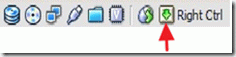
1. ดังนั้นเราจึงต้องยกเลิกการจับแป้นพิมพ์และเมาส์โดยกดปุ่ม Ctrl ขวาหนึ่งครั้งและปุ่ม "ลูกศรลงสีเขียว" กลายเป็น "ลูกศรลงสีดำ".
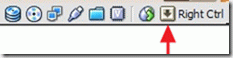
2. เมื่อเสร็จแล้ว คุณสามารถใช้ปุ่มลัดของคุณ "บันทึกหน้าจอ, พิมพ์หน้าจอ" เพื่อจับภาพทั้งหน้าจอหรือกด "Alt + PrintScreen" พร้อมกันเพื่อจับภาพหน้าต่างระบบปฏิบัติการแขก VirtualBox* ที่ใช้งานอยู่
สังเกต*: ก่อนอื่น คุณต้องเลือกหน้าต่างระบบปฏิบัติการสำหรับแขกของ VirtualBox จากนั้นยกเลิกการจับภาพแป้นพิมพ์และเมาส์โดยกดปุ่ม "Right Ctrl" หนึ่งครั้ง และใช้ปุ่มลัดของคุณเพื่อจับภาพ